Dokumen ini menjelaskan cara instalasi berbagai aplikasi di sistem operasi Linux Ubuntu, termasuk GIMP, FileZilla, NetBeans, Dragon Player, dan OpenOffice. Setiap aplikasi dilengkapi dengan langkah-langkah instalasi yang jelas, serta penjelasan singkat mengenai fungsinya. Selain itu, terdapat informasi tentang FTP server dan konfigurasi terkait untuk pengoperasiannya.
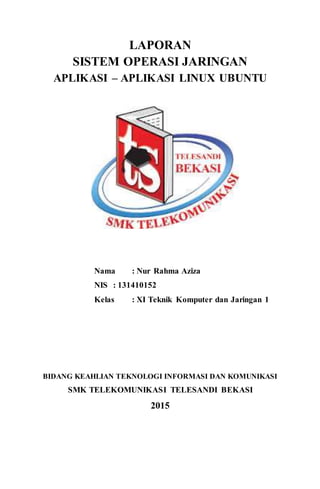













![6.Install OpenOffice
Openoffice adalah sebuahalternatif dari MSOffice,cara termudahuntukmenginstalOpenoffice
adalahdenganmenggunakanterminaldanperintah“apt-getinstall openoffice.org”(tanpatanda
kutif) tapi salahsatuuserKali Linux telahmembahastentangmasalahrepositori di Kali Linux.
Perubahan yang diperlukan untuk Repositori Apt, silakan ikuti langkah-langkah di bawah ini:
root@rama:~# cd ..
root@rama:/# ls
bin etc nt root lib mselinux tmp vmlinuz
boot home lost+found opt run srv usr
dev initrd.img media proc sbin sys var
root@rama:/# cd etc/apt
root@rama:/etc/apt# nano sources.list
Penting:Janganmenghapuslinesyangsudahadapadasource file ,hanyamenambahkanrepositori
berikutdalamfile ini:
deb[arch=i386,amd64,armel,armhf] http://http.kali.org/kali kali-devmaincontribnon-free
deb[arch=i386,amd64,armel,armhf] http://http.kali.org/kali kali-devmain/debian-installer
debhttp://http.kali.org/kali kali maincontribnon-free
deb-srchttp://http.kali.org/kalikali maincontribnon-free
deb-srchttp://security.kali.org/kali-security kali/updatesmaincontribnon-free
TekanCTRL O kemudianenterdankemudianCTRLX untukkeluar,Andahampirselesai.Langkah
selanjutnyaadalahmengupdateLinux Anda,padaterminal ketik
#apt-get update
Sekarangsangatmudah untukmenginstal software denganmenggunakanterminal:
# apt-getinstall openoffice.org](https://image.slidesharecdn.com/aplikasiubuntu-150826042314-lva1-app6891/85/Aplikasi-Linux-Ubuntu-Ubuntu-Aplication-15-320.jpg)